Πολλοί χρήστες των Windows 10 παραπονέθηκαν ότι το πληκτρολόγιο δεν θα λειτουργήσει σε μια εικονική μηχανή VMWare. Άλλοι είπαν ότι μερικές φορές χρειάζονται μερικά δευτερόλεπτα για να φτάσει η είσοδος του πληκτρολογίου στην εικονική μηχανή. Δυστυχώς, η επανεκκίνηση του VMWare και του κεντρικού υπολογιστή σας δεν λύνει πάντα το πρόβλημα. Ακολουθήστε τις παρακάτω λύσεις αντιμετώπισης προβλημάτων για να απαλλαγείτε οριστικά από αυτό το ζήτημα.
Τι να κάνετε εάν το πληκτρολόγιο δεν λειτουργεί στο VMWare
Γρήγορες επιδιορθώσεις
- Βεβαιωθείτε ότι το παράθυρο VMWare έχει εστίαση. Κάντε κλικ στο παράθυρο της κονσόλας της εικονικής μηχανής και μεταφέρετέ το σε λειτουργία πλήρους οθόνης.
- Αποσυνδέστε το πληκτρολόγιό σας από τον υπολογιστή σας. Εάν χρησιμοποιείτε ασύρματο πληκτρολόγιο, αφαιρέστε το dongle USB. Περιμένετε 30 δευτερόλεπτα, συνδέστε ξανά το πληκτρολόγιο και ελέγξτε εάν μπορείτε να το χρησιμοποιήσετε στο VMWare.
-
Βγείτε από το VMWare και ελέγξτε για ενημερώσεις των Windows. Μεταβείτε στις "Ρυθμίσεις", επιλέξτε "Ενημέρωση και ασφάλεια", κάντε κλικ στο "Windows Update" και ελέγξτε για ενημερώσεις.

- Χρησιμοποιήστε το πληκτρολόγιο οθόνης. Εάν βιάζεστε και δεν έχετε τον χρόνο να αντιμετωπίσετε το πρόβλημα, ενεργοποιήστε το πληκτρολόγιο οθόνης. Η διαδρομή προς το εικονικό πληκτρολόγιο είναι C:\Windows\System32\osk.exe.
- Εκτελέστε το εργαλείο αντιμετώπισης προβλημάτων πληκτρολογίου. Πληκτρολογήστε "αντιμετώπιση προβλημάτων" στο Windows Start Search και κάντε κλικ στο "Troubleshooting settings". Κάντε κλικ στο «Προβολή πρόσθετων εργαλείων αντιμετώπισης προβλημάτων» και εκτελέστε το «Εργαλείο αντιμετώπισης προβλημάτων πληκτρολογίου».
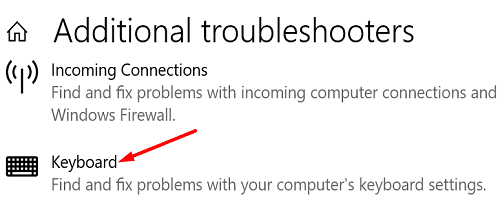
-
Κατάργηση DataMask από την AOL. Εάν έχετε εγκαταστήσει το DataMask στο μηχάνημά σας, απεγκαταστήστε το προϊόν και ελέγξτε εάν το πληκτρολόγιό σας λειτουργεί σωστά. Ως γρήγορη υπενθύμιση, το DataMask αντικαθιστά τις πληκτρολογήσεις σας με τυχαίες πινελιές για να αποτρέψει τα key-loggers από την εγγραφή δεδομένων.
- Σημείωση: Εάν εγκαταστήσατε διαφορετικό πρόγραμμα καταγραφής κλειδιών στον υπολογιστή σας, απεγκαταστήστε το και ελέγξτε εάν παρατηρήσετε βελτιώσεις.
Χρησιμοποιήστε το Εργαλείο ρύθμισης παραμέτρων συστήματος των Windows
Εκκινήστε το βοηθητικό πρόγραμμα Windows System Configuration για να απενεργοποιήσετε τις υπηρεσίες και τις εφαρμογές εκκίνησης που θα μπορούσαν να παρεμβαίνουν στην εικονική σας μηχανή.
- Τύπος msconfig στο πεδίο Έναρξη αναζήτησης των Windows.
- Κάντε διπλό κλικ Διαμόρφωση συστήματος για την εκκίνηση του βοηθητικού προγράμματος.
- Κάνε κλικ στο Υπηρεσίες αυτί.
- Στη συνέχεια, τσεκάρετε την επιλογή που λέει Απόκρυψη όλων των υπηρεσιών της Microsoft.
- Κάντε κλικ Απενεργοποίηση όλων, πατήστε ΟΚ και επανεκκινήστε τον υπολογιστή σας.

- Εάν το πρόβλημα παραμένει, επιστρέψτε στη Διαμόρφωση συστήματος.
- Κάνε κλικ στο Ξεκίνα καρτέλα και επιλέξτε Ανοίξτε στη Διαχείριση εργασιών.
- Επιλέξτε τις εφαρμογές που δεν θέλετε να εκκινούνται αυτόματα κατά την εκκίνηση του υπολογιστή σας. Χτύπα το Καθιστώ ανίκανο κουμπί.
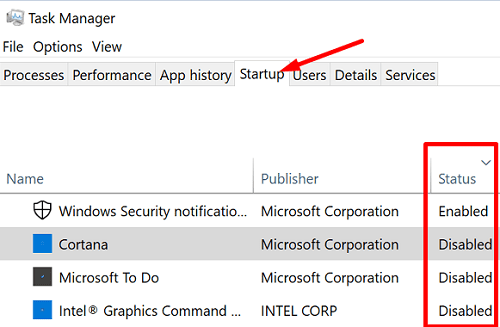
- Κάντε επανεκκίνηση του υπολογιστή σας ξανά, εκκινήστε το VMWare και ελέγξτε εάν μπορείτε να χρησιμοποιήσετε το πληκτρολόγιό σας τώρα.
Εάν το πρόβλημα παραμένει, επικοινωνήστε με τον διαχειριστή IT ή υποβάλετε ένα αίτημα υποστήριξης στην Υποστήριξη VMware.
Καταργήστε το SynTP από τον Επεξεργαστή Μητρώου
Χρησιμοποιήστε τον Επεξεργαστή Μητρώου για να αφαιρέσετε την έκδοση Synaptic από την κλάση συνόλου ελέγχου και να επαναφέρετε τη λειτουργικότητα του πληκτρολογίου.
- Ανοίξτε τον Επεξεργαστή Μητρώου και μεταβείτε στο
HKEY_LOCAL_MACHINE\SYSTEM\CurrentControlSet\Control\Class\{4d36e96b-e325-11ce-bfc1-08002be10318}. - Κοιτάξτε όλες τις καταχωρήσεις και εντοπίστε το Άνω Φίλτρα σειρά.
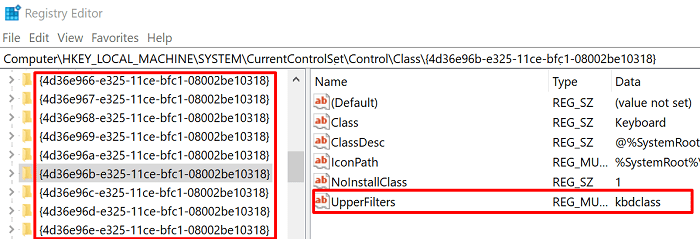
- Εντοπίστε το multi-string και με τα δύο SynTP και kbdclass ως τιμές δεδομένων.
- Στη συνέχεια, προχωρήστε και διαγράψτε το SynTP.
- Σημείωση: Ορισμένοι χρήστες είπαν ότι έπρεπε να αφαιρέσουν το Lkbdflt2 και Lmouflt2 συμμετοχές επίσης. Χρησιμοποιήστε και τις δύο αυτές προτάσεις και ελέγξτε ποια είναι κατάλληλη για εσάς.
- Επανεκκινήστε τον υπολογιστή σας και ελέγξτε εάν το πρόβλημα παραμένει.
Καταργήστε τα παλιά προγράμματα οδήγησης πληκτρολογίου
Εάν αντιμετωπίζετε αυτό το πρόβλημα σε φορητό υπολογιστή Lenovo, αφαιρέστε τα παλιά προγράμματα οδήγησης πληκτρολογίου.
- Εκκινήστε το Διαχειριστή της συσκευήςκαι κάντε κλικ στο Πληκτρολόγια για να επεκτείνετε τη λίστα προγραμμάτων οδήγησης πληκτρολογίου.
- Κάντε δεξί κλικ στο πρόγραμμα οδήγησης και επιλέξτε Απεγκατάσταση συσκευής.
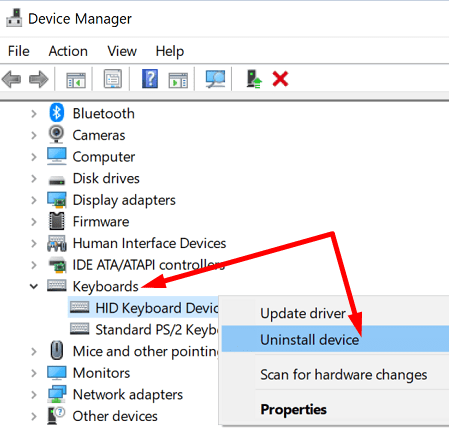
- Κάντε επανεκκίνηση του υπολογιστή σας για να εγκαταστήσετε ξανά το πιο πρόσφατο πρόγραμμα οδήγησης πληκτρολογίου.
Αν και αυτή η μέθοδος έκανε το κόλπο για πολλούς χρήστες της Lenovo, μπορείτε να τη χρησιμοποιήσετε και σε άλλα μοντέλα φορητών υπολογιστών. Εναλλακτικά, μπορείτε επίσης να προσπαθήσετε να ενημερώσετε το πρόγραμμα οδήγησης του πληκτρολογίου σας. Ίσως τελικά να μην χρειάζεται να απεγκαταστήσετε και να επανεγκαταστήσετε το πρόγραμμα οδήγησης.
συμπέρασμα
Εάν το πληκτρολόγιό σας δεν λειτουργεί στο VMWare, χρησιμοποιήστε το πληκτρολόγιο οθόνης. Για να διορθώσετε το πρόβλημα, εκτελέστε το εργαλείο αντιμετώπισης προβλημάτων πληκτρολογίου, απενεργοποιήστε τα προγράμματα εκκίνησης και καταργήστε το SynTP από τον Επεξεργαστή Μητρώου. Εάν το πρόβλημα παραμένει, απεγκαταστήστε τα παλιά προγράμματα οδήγησης πληκτρολογίου και επανεκκινήστε τον υπολογιστή σας. Σας βοήθησαν αυτές οι λύσεις να διορθώσετε το πρόβλημα; Μοιραστείτε τα σχόλιά σας στα σχόλια παρακάτω.